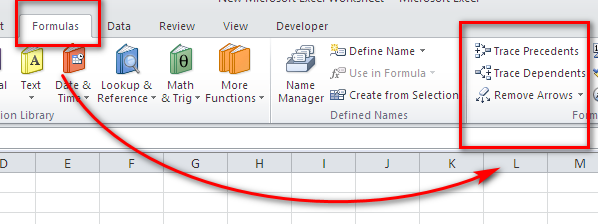Belajar Excel TRACE Precedents ( Melacak dan Menelusuri Rumus Antar CELL )
Belajar Excel TRACE Precedents ( Melacak dan Menelusuri Rumus Antar CELL ) - Belajar excel lengkap kita masih belajar tentang rumus-rumus Excel, kali ini kita akan membahas tentang fungsional trace yang merupakan metode atau cara dalam melacak asal muasal dari sebuah rumus dalam Microsoft Excel formulas kenapa adanya sebuah rumus TRACE, karena memang rumus trace ini sangat penting dalam sebuah formula di dalam Microsoft Excel, terutama mengenai hubungan antara rumus dan hasil di dalam sebuah sel tentunya sering kali kita bingung dalam mencari letak di manakah rumus tersebut berada, atau dari manakah rumus tersebut berasal, hal ini perlu dipahami dalam fungsional ini kita akan membahas tentang bagaimana atau trik cara menelusuri hubungan antara antar sel atau melacak keberadaan rumus dengan cepat, sering kali juga kita menemukan rumus-rumus error di dalam Microsoft Excel, dimana kita tidak mengetahui asal dari rumus tersebut karena hal tersebut kita butuh sebuah fungsional Excel yaitu fungsional dalam mencari asal muasal dari sebuah rumus tersebut.
Tentunya kita juga sebagai pengguna Microsoft Excel pemula kita harus memahami rumus ini karena memang rumus ini sangat penting ketika kita menemukan beberapa hal-hal yang sulit kita temui di dalam sebuah rumus misalnya rumus-rumus error, dari manakah asal rumus-rumus error tersebut tentunya kita tidak akan tahu kalau memang jumlah tersebut terlalu banyak, karena hal tersebut kita menggunakan fungsional TRACE untuk melacak keberadaan rumus tersebut atau asal muasal dari rumus tersebut.
Kita AKAN mulai dari pengertian TRACE
TRACE merupakan sebuah rumus dalam Microsoft Excel dimana rumus tersebut akan menghasilkan sebuah panah ( ARROW ) atau perintah untuk menunjukkan asal muasal dari sebuah fungsional tersebut dan panah itu akan menunjukkan arah di mana dasar rumus tersebut berada kita bisa melihat gambar berikut ini, untuk melihat gambaran dari manakah asal muasal rumus tersebut.
Trace memiliki beberapa pilihan ada tiga mode
- Methide mencari asal muasal dari rumus yang terbentuk
- Menentukan kemanakah keluarnya rumus tersebut
- Menghapus tanda busur panah pada trace ( arrow )
Tiga hal ini adalah sebuah hal yang penting di dalam perintah yang digunakan dalam melacak atau menampilkan tanda panah, dari formulas yang nilainya dipengaruhi oleh nilai formulasi yang diuji untuk menggunakan fitur ini cukup memilih sel yang dilacak, perintah-perintah ini akan sangat berguna sekali ketika kita ingin mengetahui dasar dari sebuah rumus ketika kita telah mengetahuinya, Anda juga bisa mengatur menghapus teks tersebut dengan 3 mode di atas.
TRACE PRECEDENTS
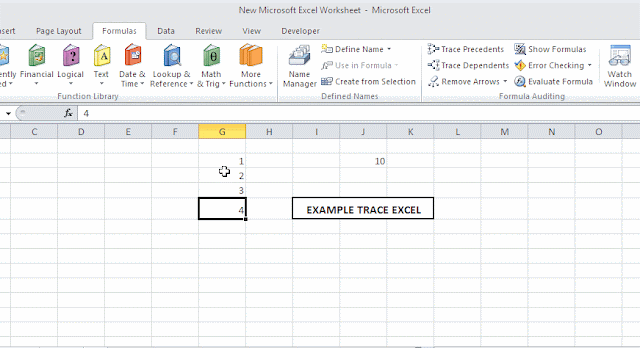
gambar diatas menunjukkan metode pelacakan kemanakah akan keluar fungsional tersebut untuk caranya Anda bisa menekan atau memblok cell yang dimaksud kemudian Anda memilih dependencies
TRACE DEPEDENTS
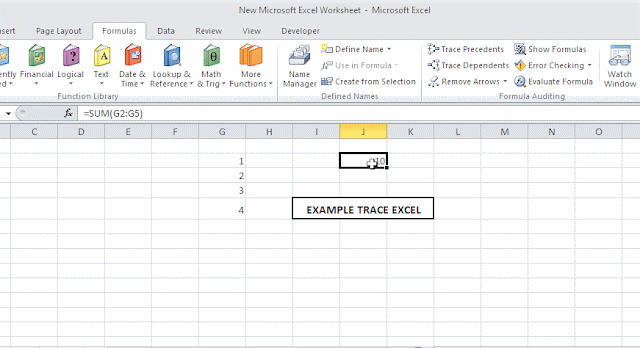
untuk fungsi yang di atas adalah melacak dari manakah hasil dari rumus tersebut Anda bisa melakukan hal tersebut dengan mengklik tombol yang dimaksudkan kemudian Anda bisa memilih Trace president's
cara mengetahui asal muasal dari RUMUS tersebut, Anda juga bisa menghapus tanda busur dari Taca tersebut dengan menekan tombol remove arrow, maka tanda busur panah tersebut akan hilang, atau juga Anda bisa membiarkan kan busur panah itu sebagai tutorial atau pelajaran untuk Anda aplikasikan atau anda terangkan kepada teman-teman Anda dari manakah asal muasal dari rumus tersebut.
Demikianlah tutorial kali ini yang membahas tentang rumus Excel yaitu cara melacak dan menentukan letak sebuah rumus atau ke manakah rumus keluar dengan mudah dan cepat melalui media transmisi dan ini merupakan trik cepat dalam menelusuri hubungan antara sel di dalam Microsoft Excel tentunya hal ini akan sangat bermanfaat sekali bagi temen-temen yang baru belajar menggunakan fungsional Excel tersebut dan beberapa manfaat dari fungsional adalah kita ingin melacak fungsional error kemudian kita ingin menentukan dimanakah atau dari manakah asal ERROR tersebut.